Ako zmeniť pozadie v PowerPointe 2019

Naučte sa, ako jednoducho zmeniť pozadie v PowerPointe 2019, aby vaše prezentácie pôsobili pútavo a profesionálne. Získajte tipy na plnú farbu, prechod, obrázky a vzory.
Do grafu môžete pridať názvy, ktoré pomôžu opísať jeho účel. V predvolenom nastavení sa názvy nepridávajú pri vytváraní základného grafu, ale môžete ich pridať neskôr ručne. Okrem hlavného názvu grafu, ktorý sa zvyčajne zobrazuje nad grafom, môžete pridať popisné názvy na os x (os kategórie) a os y (os hodnôt).
Ak chcete vložiť a upraviť názvy grafov v Exceli 2007, postupujte podľa týchto krokov:
Kliknite kdekoľvek na graf, ktorý chcete upraviť.
Kliknite na tlačidlo Názov grafu v skupine Označenia na karte Rozloženie nástrojov grafu.
Zobrazí sa zoznam možností:
Žiadne: Predvolená voľba; znamená to, že nechcete zobraziť názov. Túto možnosť použite aj na odstránenie názvu grafu, ktorý nechcete.
Vycentrovaný nadpis prekrytia: Vycentruje nadpis nad grafom, ale zachová existujúcu veľkosť grafu.
Nad grafom: vycentruje názov nad graf, ale pridá priestor navrchu, takže nadpis nezasahuje do samotného grafu.
Vyberte si z rozbaľovacieho zoznamu Názov grafu.
Na grafe sa zobrazí rámček so slovami Názov grafu.
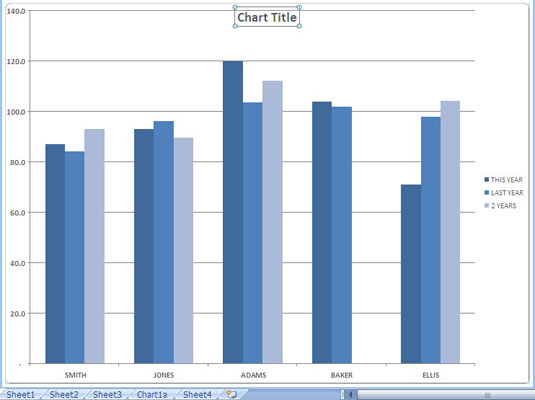
Pridanie názvu do grafu.
Dvakrát kliknite na Názov grafu a ťahajte cez slová Názov grafu .
Slová sa zvýraznia.
Zadajte požadovaný názov.
Zadaný text nahradí slová Názov grafu .
Kliknutím kdekoľvek mimo názvu grafu zrušíte jeho výber.
(Voliteľné) Ak chcete pridať názov osi, kliknite na tlačidlo Názvy osí na karte Rozloženie nástrojov grafu a potom vyberte os a typ nadpisu, ktorý chcete pridať. Opakovaním krokov 4–6 upravte názov osi.
Naučte sa, ako jednoducho zmeniť pozadie v PowerPointe 2019, aby vaše prezentácie pôsobili pútavo a profesionálne. Získajte tipy na plnú farbu, prechod, obrázky a vzory.
Excel poskytuje štyri užitočné štatistické funkcie na počítanie buniek v hárku alebo zozname: COUNT, COUNTA, COUNTBLANK a COUNTIF. Pre viac informácií o Excel funkciách, pokračujte.
Objavte efektívne klávesové skratky v Exceli 2013 pre zobrazenie, ktoré vám pomôžu zlepšiť produktivitu. Všetky skratky sú začiatkom s Alt+W.
Naučte sa, ako nastaviť okraje v programe Word 2013 s naším jednoduchým sprievodcom. Tento článok obsahuje užitočné tipy a predvoľby okrajov pre váš projekt.
Excel vám poskytuje niekoľko štatistických funkcií na výpočet priemerov, režimov a mediánov. Pozrite si podrobnosti a príklady ich použitia.
Excel 2016 ponúka niekoľko efektívnych spôsobov, ako opraviť chyby vo vzorcoch. Opravy môžete vykonávať po jednom, spustiť kontrolu chýb a sledovať odkazy na bunky.
V niektorých prípadoch Outlook ukladá e-mailové správy, úlohy a plánované činnosti staršie ako šesť mesiacov do priečinka Archív – špeciálneho priečinka pre zastarané položky. Učte sa, ako efektívne archivovať vaše položky v Outlooku.
Word vám umožňuje robiť rôzne zábavné veci s tabuľkami. Učte sa o vytváraní a formátovaní tabuliek vo Worde 2019. Tabuľky sú skvelé na organizáciu informácií.
V článku sa dozviete, ako umožniť používateľovi vybrať rozsah v Excel VBA pomocou dialógového okna. Získajte praktické tipy a príklady na zlepšenie práce s rozsahom Excel VBA.
Vzorec na výpočet percentuálnej odchýlky v Exceli s funkciou ABS pre správne výsledky aj so zápornými hodnotami.






